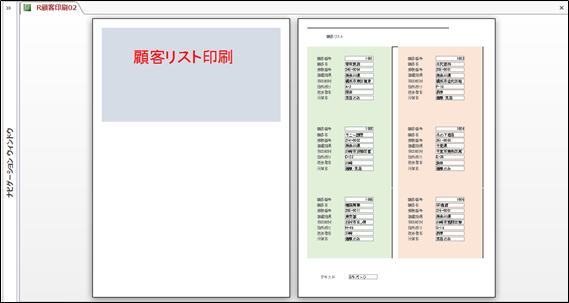(1)「R顧客印刷02」の「ページヘッダー」の前後に区切り線を表示させてみます。デザインビューより[直線]ボタンをクリックしてください。
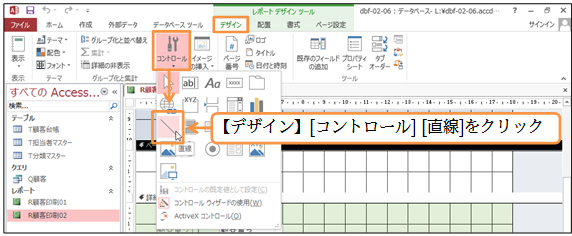
(2)以下のようにページヘッダーに適当に描画します。
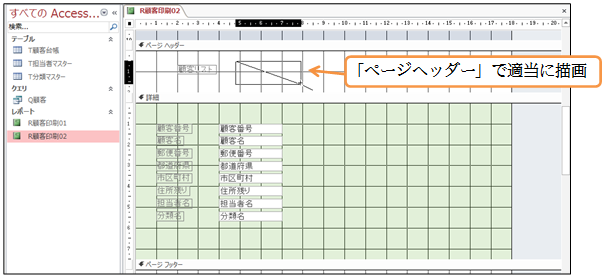
(3)この直線をページヘッダーの上部に、水平に配置させます。プロパティシートの【書式】タブを用います。まず、[上位置]と[左位置]を「0cm」にしてください。直線の左端が、セクションの左上にくっつきます。

(4)続けて[幅]を「15cm」にします。さて、まだ水平になっておらず、斜めになっています。[高さ]を「0」にすると水平線になります([幅]が「0」なら垂直線)。
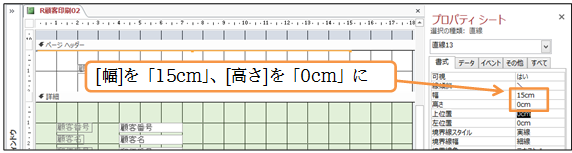
(5)さて、今作った直線をコピーしてください。[コピー][貼り付け]をしてください。

(6)コピーした直線の[上位置]をページヘッダーの高さと同じにします。そうすれば、ヘッダーの下部に直線がぴったりくっつくのです。「2cm」にしてください。
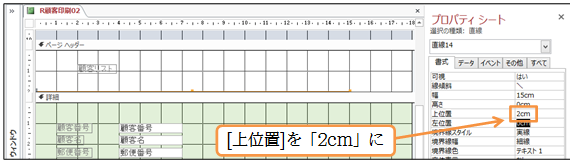
(7)印刷プレビューしましょう。ページヘッダーの上下に直線が引かれています。確認後はプレビューを解除します。
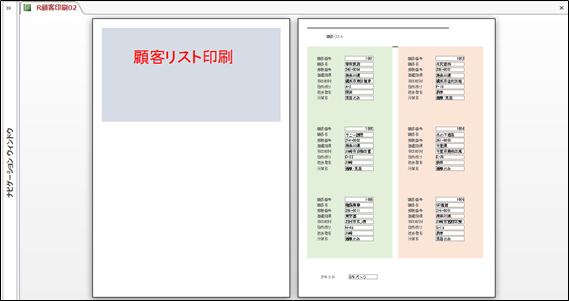
(8)各詳細セクションの右側にも直線を引きましょう。垂直線にするには、[幅]を「0cm」とします。あとは[上位置]を「0cm」、[左位置]を「9cm」、[高さ]を詳細セクションと同じ「7.5cm」としましょう。
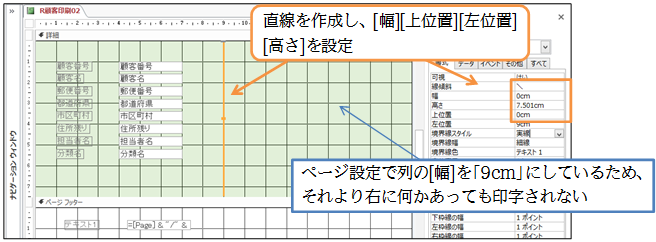
(9)印刷プレビューして状況を確認しましょう。確認後は上書き保存して閉じます。